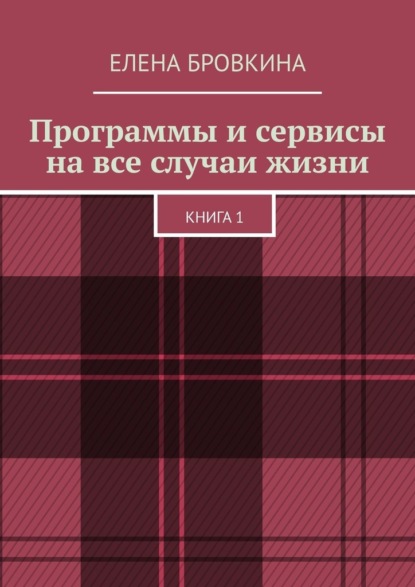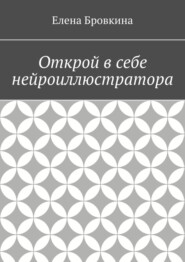По всем вопросам обращайтесь на: info@litportal.ru
(©) 2003-2024.
✖
Программы и сервисы на все случаи жизни. Книга 1
Настройки чтения
Размер шрифта
Высота строк
Поля
По истечении времени таймер можно спрятать или сделать переадресацию на какую-то страницу.
Разделитель – мы выбираем блок из двух частей и мы можем в левую часть добавить один контент. а в правую другой. С помощью ползунка указываем процентное соотношение.
Видео и способы защиты
Добавить видео можно двумя способами:
–если видео на хостинге, ютубе- это кнопка видео
– с помощью инфопротектора.
Начну с обычных видео с Ютуба. Кликаем на кнопку Видео.
Заходим на канал, выбираем видео, копируем на него ссылку. Ролик в открытом доступе.
В поле для ссылки вставляем ссылку. Вставить видео. Обновить.
Можно через код. Во вкладке Поделиться кликаем на Встроить.
Копируем код. Заходим в Редактор, кликаем на кнопку Текст и вставляем код.
В чем разница?
Первый плеер стандартный и проблема в закрытых сайтах. Мы кликнем воспроизвести видео и если нажать на название ролика. Мы попадем на канал Ютуб или внизу ролика кликнуть на логотип канала.
Во втором нет заголовка и если кликнуть по логотипу, то это будет элемент плеера.
Но если мы зайдем на код страницы, то найдем ссылку на видео.
Теперь вставим видео у которого доступ по ссылке. Что Открытый доступ и этот – одинаковый.
В Настройках, если нет чикбокса около на всю ширину, то нужно указывать значения ширины и высоты. Можно выбрать автовоспроизведение и с рамкой или без рамки.
И теперь добавим видео с Ограниченным доступом. То Вы не увидите картинку, а будет вот что
Если на него кликнем, то будет написано, что видео не доступно.
Теперь переходим на Дропбокс и вставляем видео с него.
И последнее видео загружаем на хостинг.
Теперь будем пробовать их скачивать. Через программу video downloadhelper
Если Вы вставляете видео с ютуба и чтобы хотя бы как-то защитить его, то вставляйте через код. Многие не могут разбираться в кодах.
По поводу Дропбокс – он тоже скачается. Это интернет флешка.
Если Вы ее используете, как видеохостинг, то они Вас могут без объяснения заблокировать. Но прежде чем с нее видео ствить на поток напишите в службу поддержки и узнайте, можно ли это делать.
Итог- все загруженные видео(кроме того, что с ограничением) можно скачать.
Заходим в Раздел Настройки. Выбираем Защита. Ставим чикбокс около Включить шифрование ссылок mp4. Кликаем сохранить.
На Ютуб шифрование не влияет. Мы пробуем скачать с Дропбокс и с хостинга.
Все скачалось, но видео открыть не удается. если мы зайдем на страничку с кодом и скопируем ссылку на видео и откроем в Новом окне, то появится запись Permisiion denied (доступ запрещен). Скачать его тоже не получится.
Инфопротектор Часть 1
С помощью него видео становятся защищенными и их скачать очень тяжело и даже не реально. Защит работает по другому способу, чем шифрование.
Он делает так, что видео, которое открывает клиент не может записать его программами захвата экран.
Инфопротектор не даст просмотреть видео до тех пор, пока пользователь не отключит программы типа камтазия. Бывает что и при скайпе работать не хочет, так как тут можно включить демонстрацию экрана.
Когда мы в MemberLuxe получаем код доступа, который открывает Курс Х.
Что касается Инфопротектора, здесь почти такая же идея, только называется по другому(проекты).
В проекте может быть сколько угодно видео. Один проект предоставляет коды доступа к видео, которые находятся в этом проекте. Эти коды будут их активировать.
Здесь есть коды доступа и для того, чтобы эти коды активировать нужно включить любое видео, которое находится в этом проекте. Когда мы его откроем, то у нас запросит код доступа и когда его введем, то можно уже смотреть любое видео в этом проекте.
Система делает так, что все уроки будут закреплены к Вашему компьютеру(сосед не сможет посмотреть уроки имея код доступа, так как другой компьютер).
Но Инфопротектор не поддерживает планшеты и мобильные устройства.
Мы создаем в Инфопротекторе проект(например из 4 уроков). Далее нужно чтобы он зашифровал наши видео и коды доступа нужно купить. Примерно один код доступа стоит 50 рублей. Вы покупаете 50- 100 кодов и защищаете проект.
Эти коды мы перетаскиваем в MemberLux, создавая коды доступа в MemberLuxe.
Таким образом мы делаем одинаковый доступ к аккаунту MemberLux и к видео в Инфопротекторе.
Инфопротектор Часть 2
У на есть два файла с одинаковым названием, но в первом на конце написано ipr, а на втором mp4.
Видео mp4 – оригинал, а ipr уже зашифрованное и открыть его можно специальной программой.
Чтобы получить эти зашифрованные файлы, мы должны отправить Инфопротектору наши обычные видео, а затем он нам отправить зашифрованные видео.
Добавляем первый уровень доступа(этот уровень доступа будет работать только с уроками данного проекта).
Даем ему название(курс х). Даем описание, в которое нужно добавить название проекта из которого будем копировать коды доступа. Добавить новый уровень.
Так же создаем Курс Y.
Кликаем на Курс Х. Спускаемся в конец странички и в разделе Коды доступа, кликаем Добавить свои.